Glary Utilities pro扫描删除空文件夹的方法
- 时间:2020-06-28 14:03
- 来源:下载吧
- 编辑:weijiayan
Glary Utilities pro这款软件是一款功能非常丰富的系统优化工具,在优化系统的功能中,最重要的就是对系统中的一些资源文件清理功能,我们通过这款软件可以对系统的垃圾文件、重复文件、空文件夹等多余的数据进行清理,相信在大家的电脑中都有很多的空文件夹,这些文件夹中没有什么数据,但是如果数量太多的话也是会占据一定储存空间的,那么接下来小编就跟大家分享一下使用Glary Utilities pro来扫描删除空文件夹的操作方法吧,有需要的朋友一起来看看。
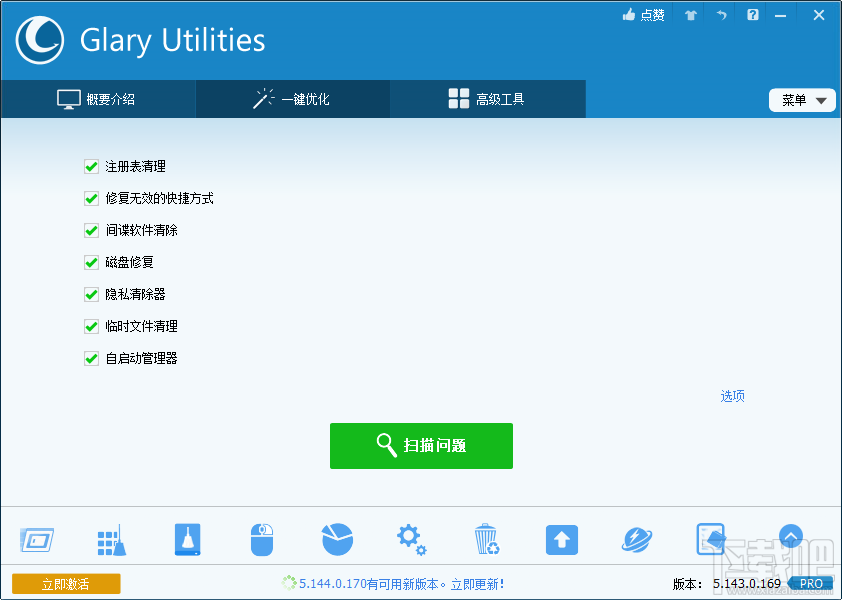
方法步骤
1.首先第一步我们打开软件之后,切换到高级工具界面,然后我们点击选择清理与修复选项,在右边点击空文件夹查找器。
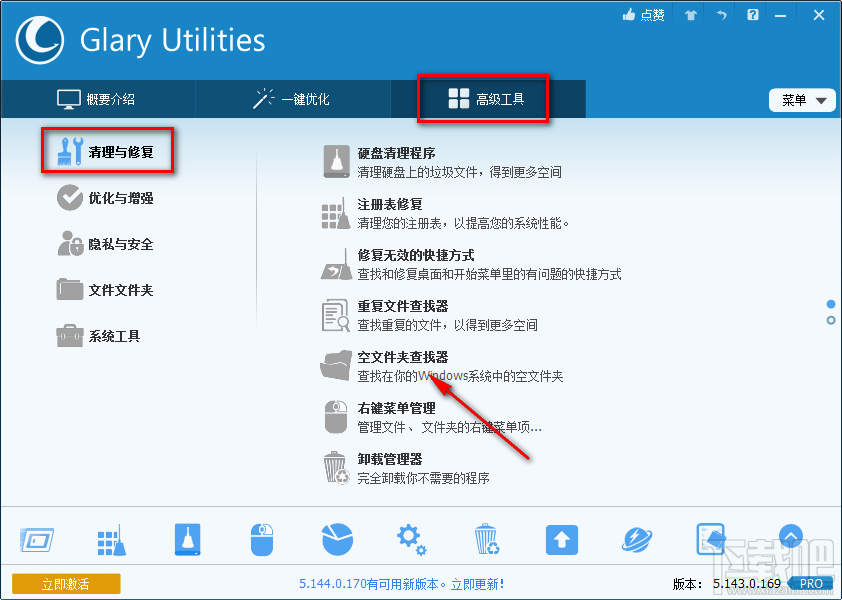
2.点击这个空文件夹查找器之后,我们在下方出现的界面中选择想要搜索空文件夹的磁盘,勾选之后点击开始搜索按钮即可。
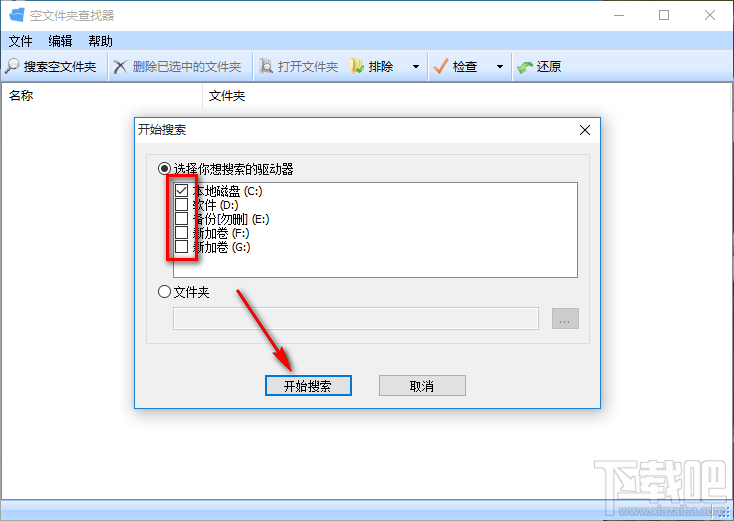
3.点击这个开始搜索按钮之后等待一会,软件界面中就会显示搜索出来的一些空文件夹数据了,可以看到文件夹路径。
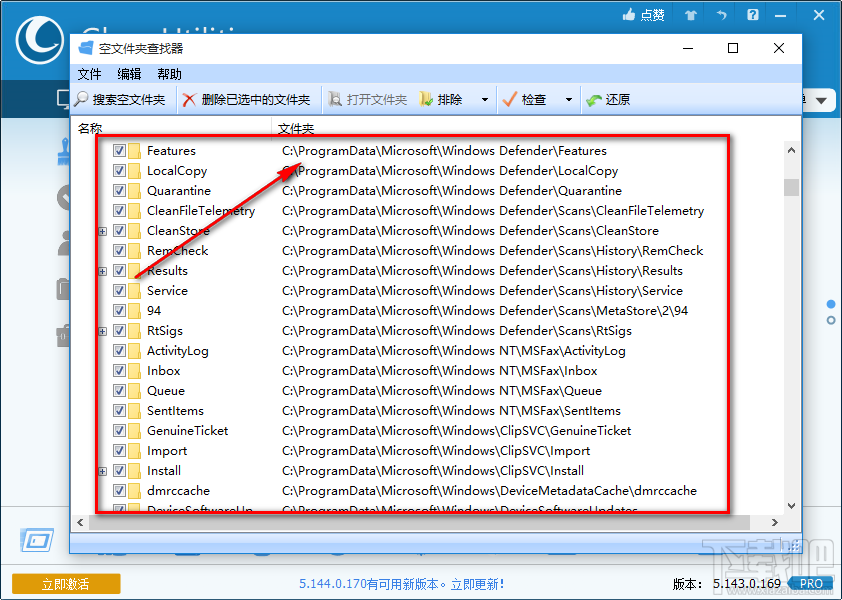
4.之后我们在这些空文件夹的左边点击勾选方框,将所有的空文件夹都勾选之后,点击上方的删除已选中的文件夹这个选项。
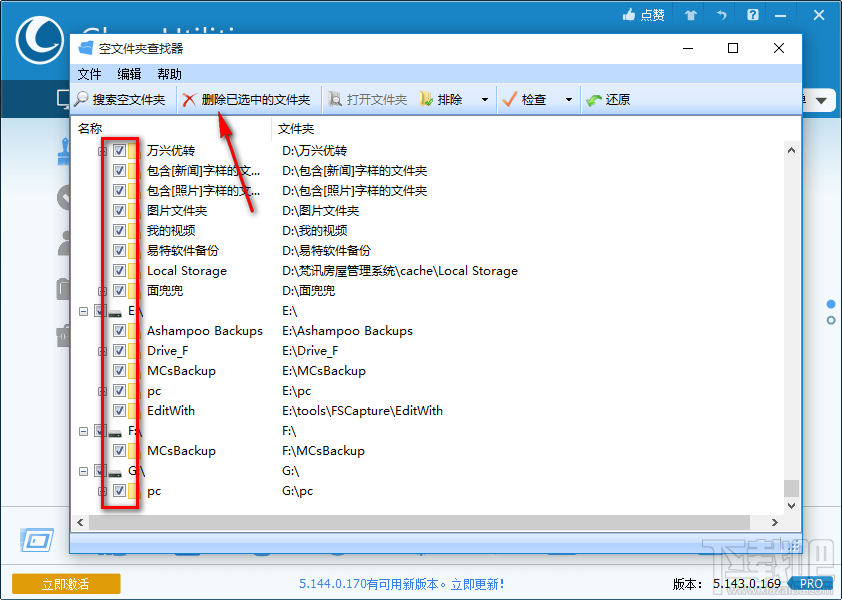
5.点击删除之后系统就会进行文件夹的删除操作了,删除之后是直接回收到电脑的回收站中,如果后期发现有的文件夹是有用的,可以在回收站进行恢复。
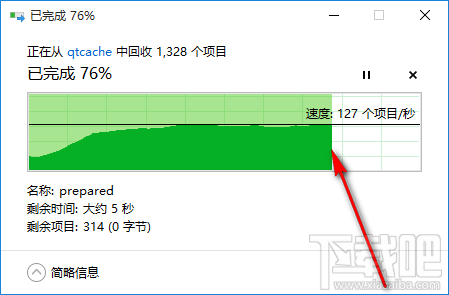
以上就是小编今天跟大家分享的使用Glary Utilities pro这款软件来扫描删除空文件夹的操作方法了,有需要的朋友赶紧试一试这个方法吧,希望这篇教程能帮到大家。
- Glary Utilities Pro修复系统无效快捷方式的方法步骤
- Glary Utilities Pro分割TXT文件的方法
- Glary Utilities Pro还原删除文件的方法
- Glary Utilities Pro设置中文界面的方法步骤
- Glary Utilities Pro备份注册表的操作方法
- Glary Utilities Pro粉碎删除文件的操作方法
- Glary Utilities Pro如何扫描删除重复文件
- 起点PDF阅读器加密PDF的方法
- 起点PDF阅读器旋转PDF的方法
- 蓝山PDF阅读器对PDF截图的方法
- 蓝山PDF阅读器合并PDF的方法
- 蓝山pdf阅读器解密PDF的方法
最近更新
-
 淘宝怎么用微信支付
淘宝怎么用微信支付
淘宝微信支付怎么开通?9月5日淘宝公示与微信
- 2 手机上怎么查法定退休时间 09-13
- 3 怎么查自己的法定退休年龄 09-13
- 4 小红书宠物小伙伴怎么挖宝 09-04
- 5 小红书AI宠物怎么养 09-04
- 6 网易云音乐补偿7天会员怎么领 08-21
人气排行
-
 Office 2016自定义选择组件安装方法(附工具下载)
Office 2016自定义选择组件安装方法(附工具下载)
Office2016不仅不能自定义安装路径,而且还不能选择安装的组件,
-
 office 2013/2010 免密钥激活破解教程
office 2013/2010 免密钥激活破解教程
office2013、office2010免密钥激活破解方法是很多朋友感兴趣的。
-
 最简单在Foxit PDF Editor合并pdf文档的方法
最简单在Foxit PDF Editor合并pdf文档的方法
最简单在FoxitPDFEditor合并pdf文档的方法,有时我们看到自己张比
-
 EXCEL忘记密码怎么办?EXCEL工作表怎么清除密码
EXCEL忘记密码怎么办?EXCEL工作表怎么清除密码
EXCEL是最常用的办公制表软件,有时候制作的工作表想为了保护数据
-
 Office 2016安装路径修改方法 安装位置随意改
Office 2016安装路径修改方法 安装位置随意改
Office2016安装程序不仅不能选择要安装的组件,而且连安装路径都
-
 office2010安装与激活
office2010安装与激活
office办公软件是一个电脑必备的软件来的。office2010这是一个强
-
 Foxit PDF Editor安装许可密钥
Foxit PDF Editor安装许可密钥
FoxitPDFEditor安装许可密钥,有了加密,我们有时在传送重要的文
-
 完美解决Office 2016 for Mac无限崩溃的问题
完美解决Office 2016 for Mac无限崩溃的问题
网友向小编反映“购买了office2016forMac正版后感觉很不给力!每
-
 Foxit PDF Editor怎么编辑PDF里面的文字
Foxit PDF Editor怎么编辑PDF里面的文字
FoxitPDFEditor怎么编辑PDF里面的文字,有时我们拿到一份新的PDF
-
 Foxit PDF Editor怎样将PDF页面旋转
Foxit PDF Editor怎样将PDF页面旋转
FoxitPDFEditor怎样将PDF页面旋转,有时我们做的PDF想把它旋转过
